Reklaam
 Pean siin olema täiesti aus, ma pole kunagi olnud Windows File Exploreriga täiesti rahul. Arvan, et viimati meeldis mulle Windowsi failisüsteemi graafiline paigutus Windows 3.1. Tõsiselt.
Pean siin olema täiesti aus, ma pole kunagi olnud Windows File Exploreriga täiesti rahul. Arvan, et viimati meeldis mulle Windowsi failisüsteemi graafiline paigutus Windows 3.1. Tõsiselt.
Mulle meeldis see, kui kõik oli ekraanil juurdepääsetav. Kõik toimus hästi korraldatud andmeväljadel, nii et tootlikkus oli minu arvates parem. Muidugi, tänapäeval on meil alt- või win-tab, kuid see pole ikka veel nii sujuv ja lihtne kui see vana hea andmevõrk.
Produktiivsema failihalduri lahenduse leidmiseks olen uurinud MakeUseOfi ja lahendusi, mida on varem pakutud, nagu kaks alternatiivsed failihaldurid 2 alternatiivset failihaldurit, mida peaksite tõesti kontrollima Loe rohkem Jessica kirjutas Craigi lähenemisest integreerides Windows Exploreri ja Chrome'i Clover 2 lülitab Windows Exploreri Google Chrome'i [Windows]Alates XP-st ja tundub, et see jätkub kuni 8. aastani, on üks minu suurimaid nüansse Windowsi operatsioonisüsteemi kohta see, kui ebatõhus ja ebastabiilne Windows Explorer osutub. Ja siiani, millega ... Loe rohkem
. ma andsin Mitmekomandör Proovige rakendust Multi Commander kui täpsemat failihalduri alternatiiviAusalt öeldes oli Windows 7-ga kaasas päris korralik failiandur. Vasakul on lihtne navigeerimispaan, mille keskel on failide ja kaustade loendid ning kasulik eelvaatepaan ... Loe rohkem proovida endale ja see meeldis - kuigi see osutus minu maitse jaoks natuke liiga keerukaks.Tõde on see, et kõik, mida ma tõesti tahan, on midagi Windowsi standardset File Exploreri sarnast, kuid rohkemate…, aga ka enamate ruutudega. Soovin näha väiksemas ruumis rohkem kaustu ja faile. Niisiis, ma pean ütlema, et mul oli üsna põnevil komistada Q-Rež hiljuti.
Produktiivsem File Explorer
Kui asute esmakordselt arendaja veebisaidilt Q-Diri alla laadima, ärge laske end petta mõeldes, et see on amatöörtarkvara. Veebisait ise reedab selle rakenduse tõelise väärtuse. Enamik selle arendaja pakutavaid rakendusi on lihtsad - tööriistad, mis ei lase teie arvutil magada, PC-stressitesti tööriist ja isegi lihtne rakendus, mis loob töölauale animeeritud sipelgad.
Yup - madala klahviga kraam, kuni jõuate Q-dir-ni. Selles ei ole midagi mõõdukat. See pakub täpselt sellist kujundust, nagu ma olen Windows Exploreris soovinud. Kui te esimest korda käivitate File Exploreri alternatiivi, näete nelja paani, mida saate kasutada eraldi, et uurida oma arvuti konkreetseid kaustu.

Siin on asi - see on palju enamat kui nelja paani failide uurija rakendus. Põhimõtteliselt saate valida teile kõige paremini sobivate paigutuste loendi hulgast. Seadistage vasakul kaks ja paremal üks suur klaas. Asetage kaks väikest ülaosas ja suur üks põhjas. Põhimõtteliselt - kohandage miniatuursete failiandurite akende paigutust viisil, mis sobib kõige paremini sellega, kuidas kavatsete neid kasutada. Samuti saate valida, kuidas paanide kausta sisu kuvatakse failide uurijaga võrreldes - põhimõtteliselt iga faili uurija iga akna jaoks või üks failide uurija, mis juhib kõiki paane.

Üks failide uurija on minu lemmik, kuna see annab teile väiksema ruumi korral rohkem paindlikkust. Teil jääb üle vaid valida paan, kus soovite kausta sisu kuvada, klõpsata failihalduri paanil kausta ja selle kausta sisu kuvatakse väiksemal paanil. Näiteks allpool on mul „Minu dokumendidVasakus ülanurgas kuvatud kausta ja paremas ülanurgas kuvatavat töölaua sisu.

Teil võib tekkida küsimus - mis mõte sellel on? Noh, kui mõelda, kuidas te töötate, on see tegelikult palju mõtet. Kui kirjutan konkreetse kliendi jaoks, salvestan selle töö konto üksikasjad oma välise kõvaketta turvalisse kausta. Salvestan kasutatavad artiklimallid oma arvuti kausta Minu dokumendid. Ma võin jälgida selle kliendi arveldusandmeid mujal oma arvuti spetsiaalses kaustas „eelarve”. Noh, nüüd, kui ma selle kliendi heaks töötan, saan Q-Diri seadistuse salvestada, mis avab kõik need kaustad korraga - kõik, mis mul on vaja selle kliendi jaoks töötamiseks, on käeulatuses.
Igal üksikul paanil saate kiire rippmenüü abil navigeerida oma arvutis mis tahes uude kausta - nii et te pole seotud ainult kaustaga, millel klõpsate failianduripaanil.
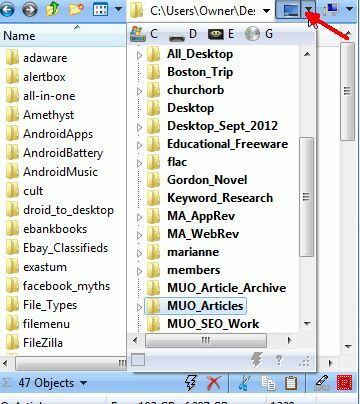
Üksikute paanide seast saate ka praeguse paani kausta sisu saata mis tahes muule paanile. Kõik, mida te teete, paremklõpsake kausta ja määrake seejärel sihtpaan, kuhu soovite selle sisu saata. Ehkki teil võib olla kindel, kohandatud mall kaustadest, millega alustate, on rakendus piisavalt paindlik, et saaksite oma tööl olevaid asju siiski muuta.
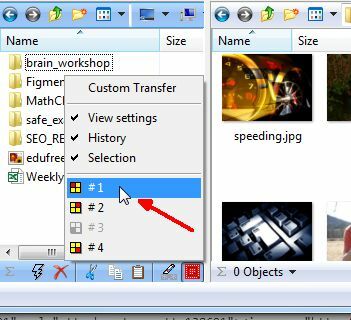
Igal üksikul paanil on oma failikäskluste ikoonide komplekt, näiteks lõika, kopeeri ja kustuta paremal iga paani alumises ribas. See sobib suurepäraselt kõigile, kes eelistavad nende asjade jaoks klaviatuuri asemel kasutada hiirt. See on olemas, kui soovite.

Minu lemmik asi Q-Diri kohta on see, et kui teil on paigutus, mis töötab kindla ülesande või projekti jaoks, saate selle seadistuse salvestada .qdr-faili. Järgmine kord, kui peate selle projekti kallal töötama, avage lihtsalt Q-Dir, avage salvestatud .qdr-fail ja seal on teil täpne paigutus, mis on teie tehtud töö jaoks kõige produktiivsem. Unustage mitme failianduri akna avamine ja kaustade asukohtadesse navigeerimine, mille unustate pidevalt. Ei - avage salvestatud vormingus fail ja see on kõik - see on teie käeulatuses.
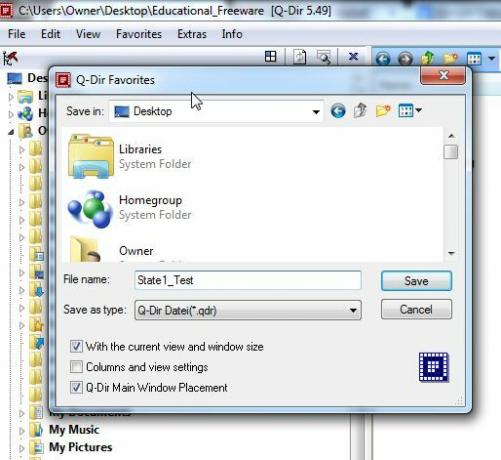
Veel üks mainimist väärt lahe omadus on värvikood. See pole vaikimisi lubatud, kuid mulle see väga meeldib, seega olen selle sisse lülitanud. Lähete lihtsalt valikute juurde, klõpsake lingil „Värvid ” ja valige vahekaart „Kasutage värvifiltrit”Ruut. See kehtib selles aknas määratletud konkreetse värvikoodi (mida saate muuta) üksikute failitüüpide jaoks. Nii et pildid on lillad, helifailid punased jne.
![Looge organiseeritum ja produktiivsem tööala Q-Dir [Windows] qdir8 abil](/f/53bcd9ee7f4926548819cde858d4cc5a.jpg)
See annab teile lühikese pilguga teada, milline on konkreetse faili vorming. See on väga lihtne viis failide visuaalseks korraldamiseks ilma, et peaksite neid aknas sorteerima.
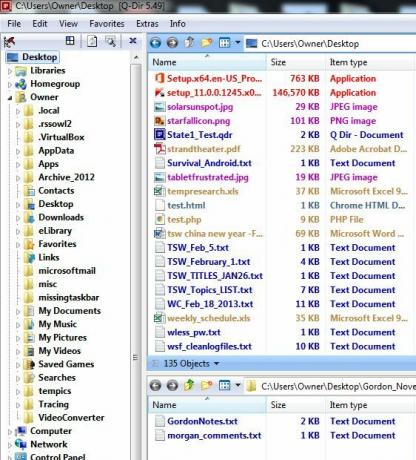
Nagu näete, on Q-Dir palju funktsionaalsem ja kasulikum, kui võite algselt arvata. See on hõlpsalt üks parimatest failide uurimise alternatiividest, mida olen pikka aega proovinud, ja seda, mida kasutan jätkuvalt lihtsalt seetõttu, et see on mind palju produktiivsemaks aidanud.
Soovitan seda tungivalt ja tahaksin teada, mida arvate ka sellest failide uurimise alternatiivist. Kas see aitab teie tootlikkust parandada? Jagage oma tagasisidet ja vaateid allpool olevas kommentaaride jaotises.
Kujutise krediit: Luup Shutterstocki kaudu
Ryanil on bakalaureuse kraad elektrotehnika alal. Ta on töötanud 13 aastat automatiseerimise alal, 5 aastat IT alal ja on nüüd rakenduste insener. MakeUseOfi endine tegevtoimetaja, ta on rääkinud andmete visualiseerimise riiklikel konverentsidel ja teda on kajastatud üleriigilises televisioonis ja raadios.


